Nhiều lúc bạn đang lướt web và gặp một đoạn video hay một MV ca nhạc nào đó trên YouTube mà bạn thích tải về máy để sau này xem lại nhưng bạn lại loay hoay không biết làm sao để tải? Vì iOS là một hệ điều hành đóng nên chúng ta không thể truy cập vào file hay thứ gì tương tự để tải video và lưu vào trong máy được.
Rất may mắn là có những ứng dụng trên App Store có thể giúp bạn làm điều này hoàn toàn đơn giản và miễn phí. Trong bài viết này, mình sẽ hướng dẫn cho các bạn cách để tải video từ trang web và lưu nó vào iPhone.
1. Sử dụng ứng dụng Turbo File Manager and Browser
Ứng dụng này là một trình quản lý file để giữ các tập tin quan trọng trong điện thoại của bạn và sử dụng chúng bất cứ lúc nào, bất cứ nơi nào bạn muốn. Bên cạnh đó, nó còn là một trình duyệt để bạn có thể truy cập vào bất cứ trang web nào để tải video.
Tải về Turbo File Manager and Browser miễn phí trên App Store.
Cách sử dụng nó rất đơn giản, nếu bạn chưa biết thì xem hướng dẫn bên dưới này của mình:
1. Sau khi đã tải về xong, mở ứng dụng lên, truy cập vào một trang web bất kỳ và mở một video lên. Ở đây mình sẽ dùng YouTube nhé.
2. Nhấn play để phát video và trong lúc video đang phát, nhấn giữ vào video để mở menu của ứng dụng.
Chọn Tải về và chọn chất lượng video mà bạn muốn tải. Ngoài ra bạn cũng có thể tải video về dưới dạng file âm thanh có đuôi .MP3 nữa đó.

Lưu ý: Video càng có chất lượng cao thì càng có dung lượng lớn đấy nhé.
3. Sau đó, các bạn hãy nhấn vào menu ở góc trên bên trái màn hình và chọn Tập tin.
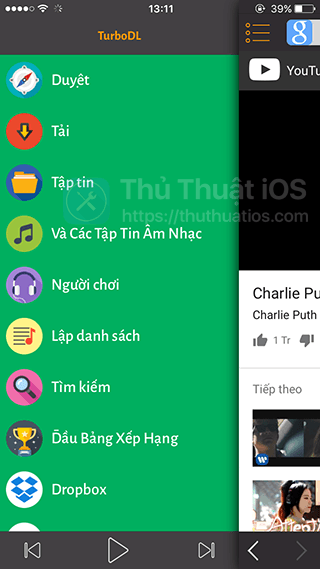
4. Lúc này bạn sẽ nhìn thấy video mà bạn đã tải về ở trên sẽ xuất hiện ở đây, nhấn vào dấu ba chấm dọc ở bên phải video và chọn Chia sẻ. Nhấn tiếp vào Lưu video từ menu chia sẻ.
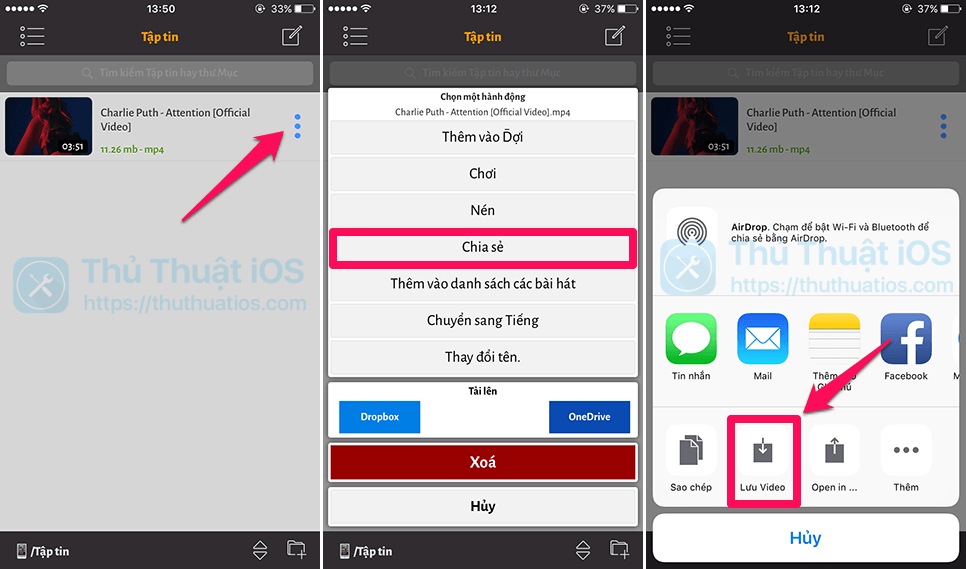
Ứng dụng sẽ yêu cầu bạn cho phép nó truy cập vào ứng dụng ảnh mặc định thì bạn nhớ đồng ý nhé, nếu không thì không lưu video vào máy được đâu.
Một tính năng rất hay mà Turbo File Manager and Browser mang lại là ngoài khả năng lưu video vào máy, nó còn có khả năng tải video đó lên cách dịch vụ đám mây như Dropbox hay OneDrive, rất thuận tiện cho những bạn nào có máy dung lượng thấp.
Vậy là xong rồi, bây giờ bạn hãy mở ứng dụng ảnh lên và kiểm tra xem video đã được thêm vào chưa nhé.
2. Sử dụng ứng dụng Aloha Browser
Ứng dụng Aloha là một trình duyệt khá mạnh mẽ khi mà nó được bổ sung thêm rất nhiều những tính năng hữu ích khác mà trình duyệt khác không có như tích hợp tính năng VPN không giới hạn, xem bất kỳ video ở chế độ boardcard / 360 độ, tải video / nhạc,…hoàn toàn miễn phí.
Tải về Aloha Browser miễn phí trên App Store.
Để tải video từ trang web và lưu vào máy bằng Aloha, các bạn làm như sau:
1. Mở ứng dụng lên, truy cập vào một trang web bất kỳ và mở video mà bạn muốn tải.
2. Nhấn play để phát video và trong lúc video đang phát, nhấn giữ vào video để mở menu của ứng dụng.
Chọn Tải video và chọn nơi mà bạn muốn lưu video lại, ở đây Aloha đã tạo sẵn cho chúng ta 2 thư mục đó là Videos và Music, các bạn có thể lưu vào một trong hai tùy ý, hoặc nếu không thích, các bạn có thể nhấn vào nút Tải về tại đây để không phải lưu vào thư mục nào.
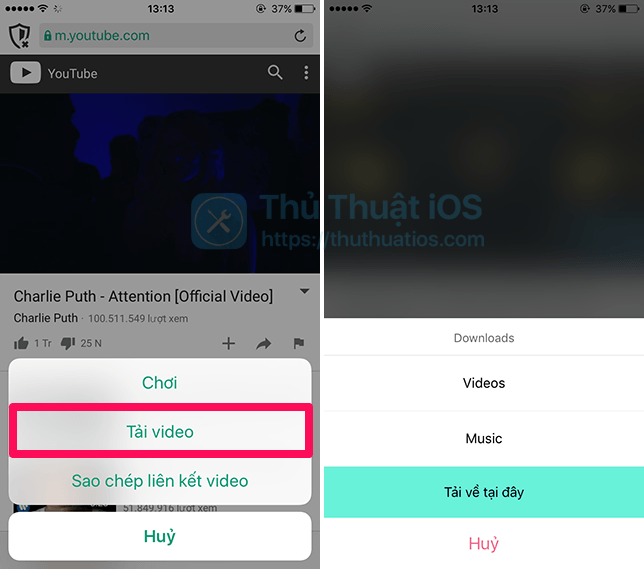
3. Sau đó nhấn vào biểu tượng 3 dấu gạch ngang ở giữa và chọn Tải về.
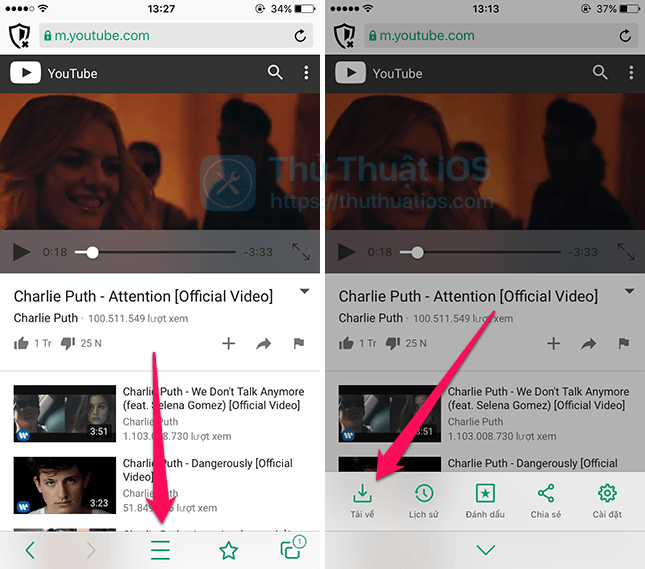
4. Lúc này bạn sẽ nhìn thấy các thư mục và video mà bạn đã tải về. Vuốt từ trái sang phải lên video mà bạn đã tải sau đó nhấn vào nút chia sẻ màu cam, nhấn tiếp vào nút Lưu video từ menu chia sẻ.

Tương tự như trên, bạn cần phải cho phép ứng dụng truy cập vào kho ảnh của bạn để lưu video.
Vậy là xong ! :D bây giờ bạn hãy mở ứng dụng ảnh lên và kiểm tra xem video đã được thêm vào chưa nhé.
Lời kết
Với hai ứng dụng miễn phí này trên App Store, bạn có thể tải bất kỳ video nào mà bạn thích và lưu vào máy một cách dễ dàng và đơn giản.
Nếu bạn có cách nào hay hơn, đừng quên chia sẻ nó với Thủ Thuật iOS nhé.


Bình luận